Τα σενάρια είναι ένας πολύ καλός τρόπος για να αυτοματοποιήσετε την εργασία και αυτοίυπάρχουν σε όλα σχεδόν τα λειτουργικά συστήματα επιτραπέζιων υπολογιστών. Στο macOS υπάρχει μια ενσωματωμένη εφαρμογή για τη δημιουργία σεναρίων που ονομάζεται Script Editor και μπορείτε να τα χρησιμοποιήσετε για να δημιουργήσετε AppleScripts. Τα AppleScripts, όπως δηλώνει σαφώς το όνομα, είναι σενάρια που εκτελούνται σε macOS. Είναι αρκετά εύκολο να εκτελεστούν, αλλά ορισμένες περιστάσεις απαιτούν την εκτέλεση μιας εφαρμογής. Σε αυτή την περίπτωση, μπορείτε να μετατρέψετε ένα AppleScript σε μια εφαρμογή.
Στα Windows 10; Μπορείτε να μετατρέψετε δέσμες ενεργειών BAT σε EXE.
Μετατρέψτε το AppleScript σε εφαρμογή
Η μετατροπή ενός AppleScript σε μια εφαρμογή είναι εύκολη καιτο μόνο που χρειάζεστε είναι η εφαρμογή ScriptEditor. Η μόνη διαφορά είναι αν είστε σε θέση να ανοίξετε το σενάριο για επεξεργασία. Εάν το γράψατε μόνοι σας, θα ήταν εύκολο. Αν κατεβάσατε τη δέσμη ενεργειών, θα πρέπει να προσπαθήσετε να την ανοίξετε στην εφαρμογή Επεξεργαστής σεναρίων. Τα scripts προστατεύονται σπάνια από την επεξεργασία τους, εκτός αν βέβαια έχουν αγοραστεί.
Υποθέτοντας ότι έχετε ανοίξει το σενάριο στο ScriptEditor, βεβαιωθείτε ότι εκτελείται σωστά. Κάντε κλικ στο κουμπί Αναπαραγωγή και αφήστε το να τρέξει μία φορά.

Αφού επιβεβαιώσετε ότι το σενάριο είναιεργάζονται, αποθηκεύστε το. Το παράθυρο διαλόγου Αποθήκευση έχει μια επιλογή μορφοποίησης αρχείου. Ανοίξτε την αναπτυσσόμενη λίστα δίπλα της και επιλέξτε Εφαρμογή από τις αναφερόμενες επιλογές. Δώστε στην εφαρμογή μια ονομασία και κάντε κλικ στην επιλογή Αποθήκευση. Αυτό είναι το μόνο που χρειάζεται να κάνετε για να μετατρέψετε ένα AppleScript σε μια εφαρμογή.
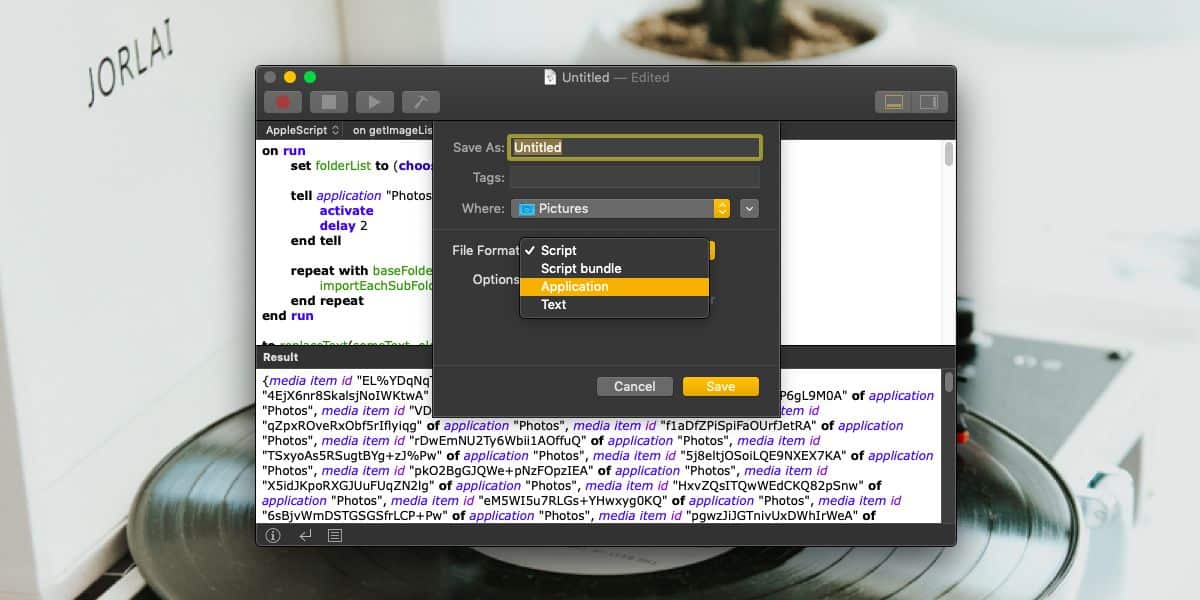
Η εφαρμογή θα έχει το εικονίδιο Script αλλά μπορείτε αργότερα να αλλάξετε το εικονίδιο. Εκτελέστε την εφαρμογή και θα σας δείξει τις ίδιες επιλογές που έκανε το σενάριο και θα λειτουργήσει στην πραγματικότητα ακριβώς όπως το σενάριο.
Αυτή η εφαρμογή μπορεί ακόμα να ανοίξει στο ScriptEditorapp που σημαίνει ότι δεν χρειάζεται να ανησυχείτε ότι δεν θα μπορέσετε να την επεξεργαστείτε αργότερα εάν προκύψει ανάγκη. Φυσικά, όταν επεξεργάζεστε το σενάριο, θα πρέπει να το αποθηκεύσετε έτσι ώστε να αντικαθιστά την εφαρμογή που δημιουργήσατε για πρώτη φορά. Για να εμφανιστεί η εφαρμογή στο Launchpad, μετακινήστε το στο φάκελο "Εφαρμογές".
Εάν δημιουργείτε μια εφαρμογή από ένα σενάριοκατεβάσετε online, είναι καλύτερο να αντιγράψετε το σενάριο και να το επικολλήσετε σε ένα νέο έγγραφο και, στη συνέχεια, να το αποθηκεύσετε. Αυτό γίνεται για να αποτρέπεται η παρεμπόδιση της εφαρμογής που δημιουργείται από τις ρυθμίσεις ασφαλείας macOS. Φυσικά, θα πρέπει πρώτα να βεβαιωθείτε ότι το ίδιο το σενάριο είναι ασφαλές. Η εκτέλεση ενός μη ασφαλούς σεναρίου ως εφαρμογής δεν θα αρνηθεί καμία από τις βλάβες που μπορεί να κάνει.












Σχόλια